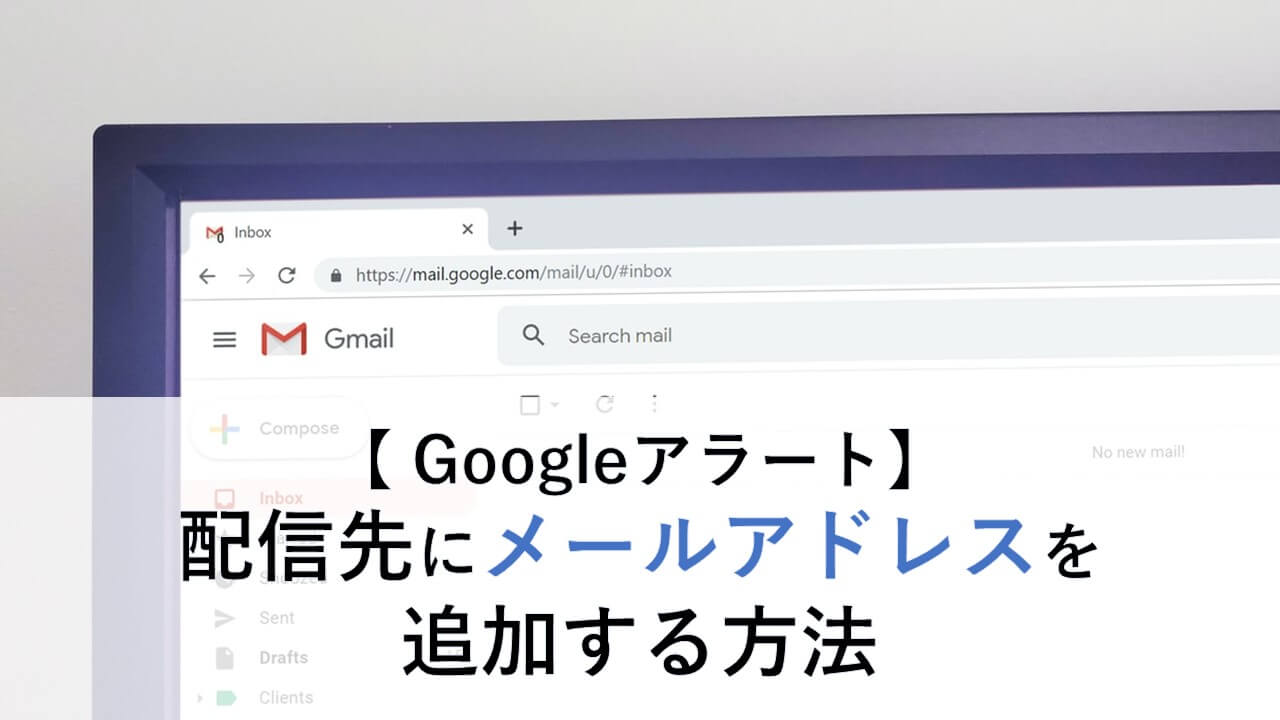- Googleアラートの配信先メールアドレスを追加したい
- Gmailではなく、普段使っているメールアドレスに配信したい
を解決できます。
Googleアラートの配信先メールアドレスは手入力できません。
そのため、ログインしているGoogleアカウントのメールしか選択できません。
▼ログインしているGoogleアカウントのメールしか選択できない。
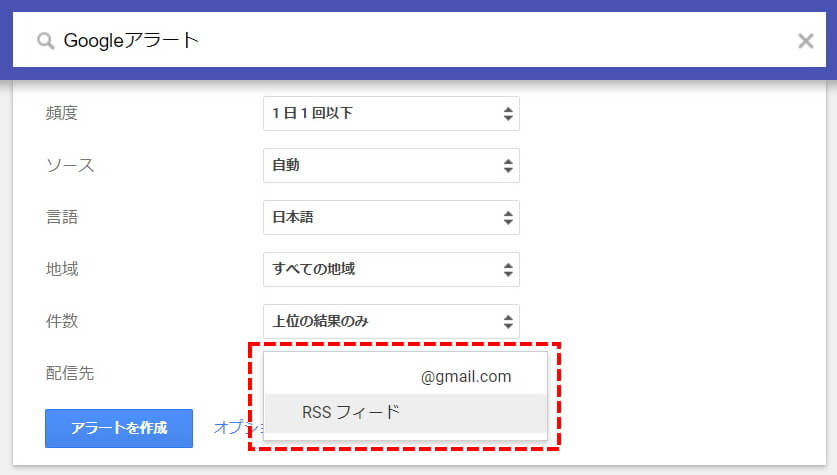
実は、Googleアカウントの設定を変更することで、プルダウンにメールアドレスを追加できます。
本記事では、Googleアラートで配信先のメールアドレスを増やす方法を解説しています。
この記事を見ると、普段使っているメールアドレスにGoogleアラートを配信できるようになります。
Googleアラートについて、詳しくはこちらで解説しています。
>>Googleアラートを設定して自動で情報収集【意外と知らない便利ツール】
Googleアカウントでメールアドレスを追加
Googleアラートの配信先メールアドレスは、そのGoogleアカウント上に関連付けられたメールアドレスのみ選択できます。
そのため、配信先メールアドレスを追加するためには、Googleアカウントの設定を行う必要があります。
まず、Googleアカウントでログインして、アカウント画面を表示します。
こちらから直接アクセスできます。
もしくは、Google Chromeから移動したい場合、
右上のGoogle アプリから、「アカウント」を選択します。
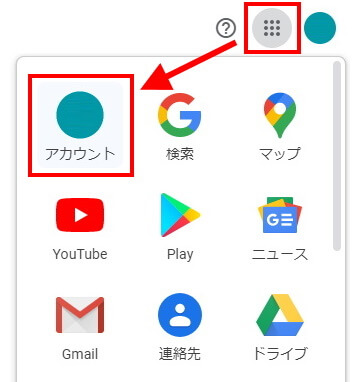
アカウント画面の左側メニューより、「個人情報」を選択します。
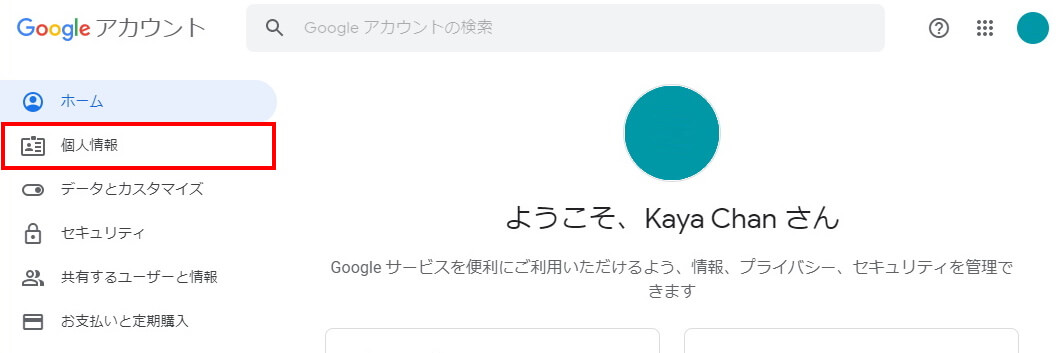
連絡先情報の「メール」を選択します。
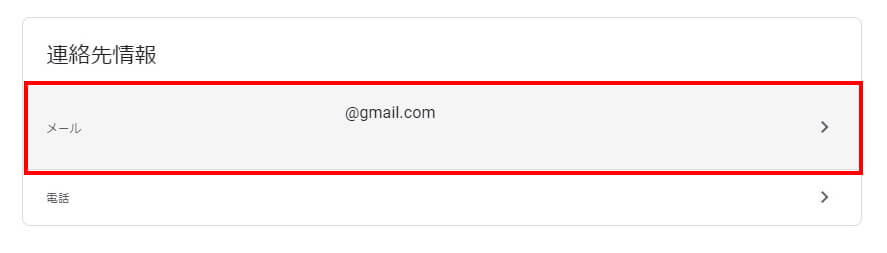
メールアドレスの項目から、「詳細設定」を選択します。
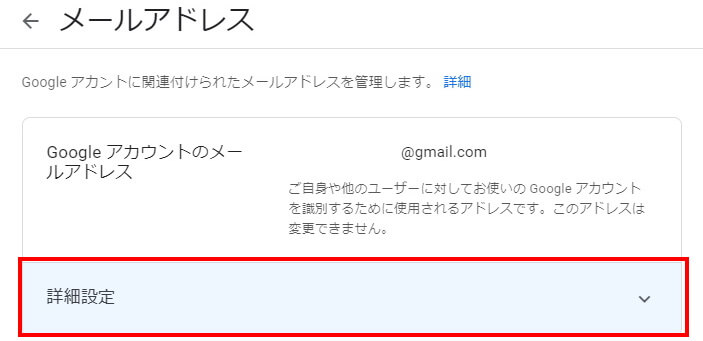
「予備のメールアドレスを追加」を押します。
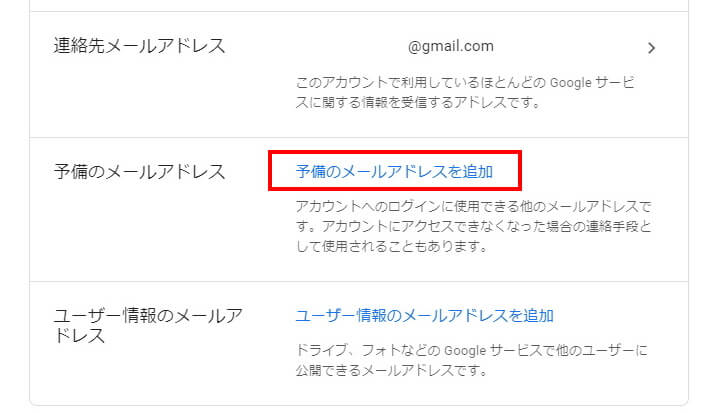
本人確認のため、今ログインしているGoogleアカウントのパスワードを入力して、「次へ」を押します。
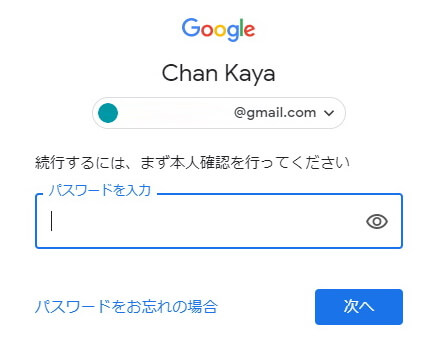
Googleアラートの配信先に追加したいメールアドレスを入力して、「追加」を押します。
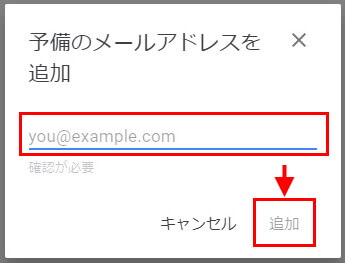
予備のメールアドレスに「確認待ち」の状態で登録されます。
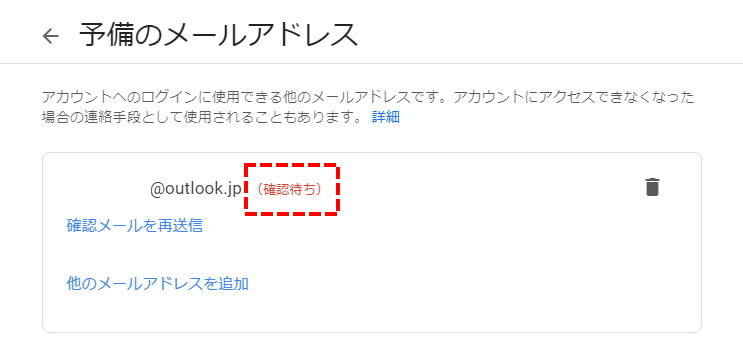
操作したアカウントのメールから、追加したメールアドレス宛に、確認メールが届きます。
承認のため、メール本文内の「こちら」を押します。
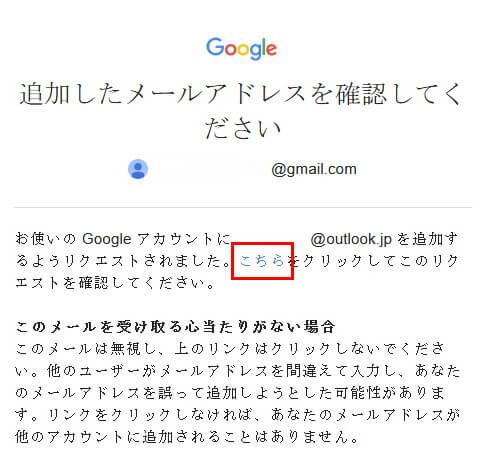
Googleの設定画面を再表示すると、「確認待ち」の表示が消えています。
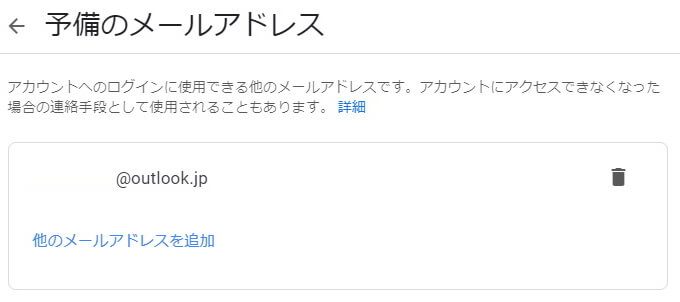
これでGoogleアカウントの設定は完了です。
あらためてGoogleアラートの画面を見てみましょう。
配信先に先ほど登録したメールアドレスが追加されています。
これで、配信先を普段使っているメールアドレスに変更することができます。
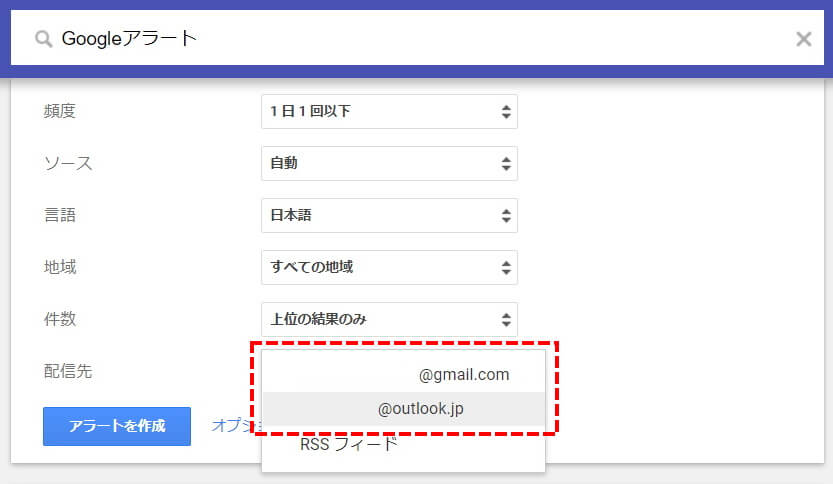
まとめ
Googleアラートの配信先メールアドレスは、初期設定だとそのアカウントのメールしか選択できません。
この手順で普段使っているメールアドレスで配信が受け取れますので、より便利にリアルタイムで情報収集できるようになります。
さらに、予備のメールアドレスを追加すると、追加したメールアドレスもログインIDとして利用でき、メインのアカウントにアクセスできなくなった場合の連絡用メールとしても使用できます。
登録して損はありませんので、ぜひ試してみてくださいね。